在 Windows 10 修复上重新启动后桌面图标重新排列
你在学习文章相关的知识吗?本文《在 Windows 10 修复上重新启动后桌面图标重新排列》,主要介绍的内容就涉及到,如果你想提升自己的开发能力,就不要错过这篇文章,大家要知道编程理论基础和实战操作都是不可或缺的哦!
如果您是 Windows 用户并且面临重新启动后桌面图标不断重新排列的问题,那么可能启用了自动排列选项,尽管此选项被禁用并且您仍然面临问题,那么驱动程序或图标可能存在问题缓存文件等。在本文中,我们将详细讨论解决问题的不同方法。让我们开始吧!
方法 1:检查自动排列选项的设置
步骤 1:右键单击Windows桌面,然后单击查看。
第 2 步:从出现的列表中,确保禁用自动排列离子选项,这意味着它应该被取消选中。
第 3 步:还要确保未选中将图标对齐到网格选项。
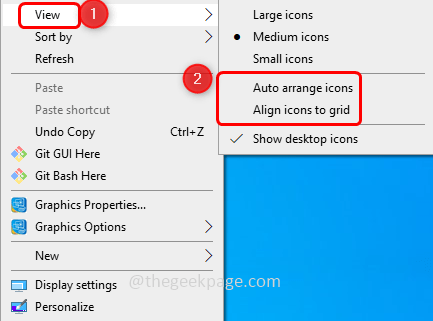
步骤4:重新启动计算机并检查问题是否解决。
方法二:删除 IconCache 文件
第 1 步:同时使用Windows + R键打开运行提示
第 2 步:复制以下命令并将其粘贴到 rum 提示符中,然后按Enter键。
%用户资料%
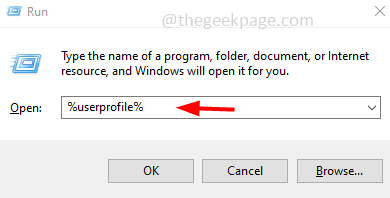
第 3 步:它将打开文件资源管理器,确保隐藏项目也已启用。为此,请单击顶部的查看选项卡。
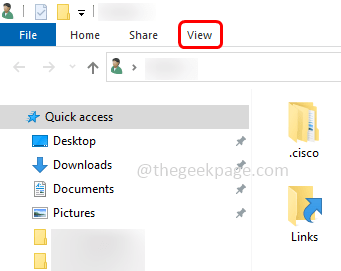
第4 步:勾选隐藏项目复选框以查看隐藏的文件/文件夹。
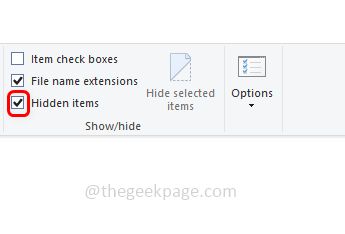
第 5 步:现在双击App 数据文件夹将 其打开。
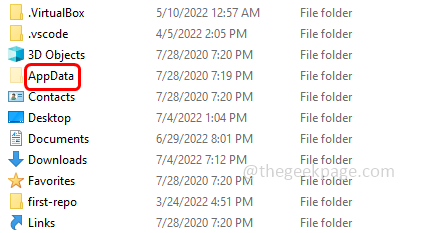
第 6 步:双击本地文件夹。
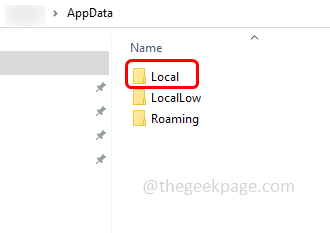
第 7 步:查找IconCache.db文件,选择它,然后右键单击它。从出现的列表中单击Delete。
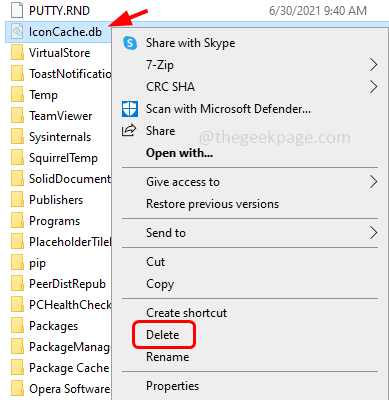
方法 3:更新图形驱动程序
步骤 1:同时使用Windows + R键打开运行提示。在运行提示中键入devmgmt.msc
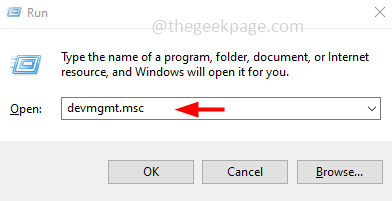
第 2 步:这将打开设备管理器窗口。查找并展开显示适配器。
第 3 步:右键单击每个图形驱动程序,然后单击更新驱动程序。
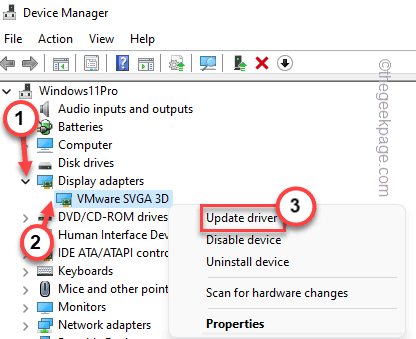
第 4 步:选择自动搜索驱动程序。Windows 将扫描可用的驱动程序更新并下载它们。
第5步:更新后,重新启动计算机并检查问题是否已解决。
方法 4:更改屏幕分辨率
步骤 1:右键单击Windows桌面,然后单击显示设置。
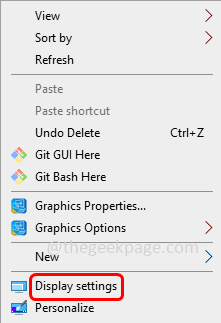
第 2 步:检查 Scale 和 layout 选项是否有推荐的分辨率。如果没有从下拉列表中选择推荐的选项。例如,如果文本、应用程序和其他项目的大小设置为 125%,则从下拉列表中选择 100%,这是推荐的分辨率。
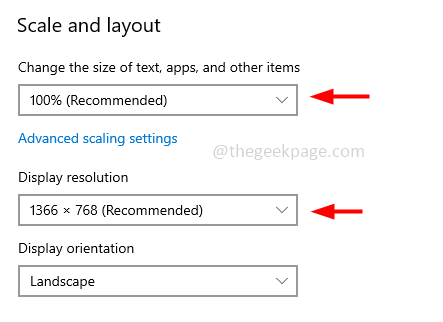
方法 5:防止主题更改桌面图标
步骤 1:右键单击Windows桌面,然后单击Personalize。
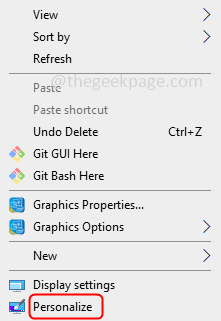
第 2 步:从左侧窗格中选择主题

第三步:在右侧,点击桌面图标设置
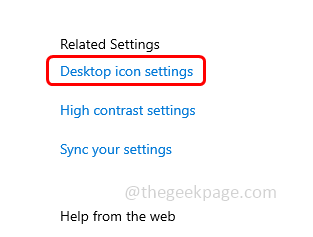
第4步:在底部出现的窗口中,取消选中“允许主题更改桌面图标”旁边的框
第 5 步:要保存更改,请单击Apply和OK。
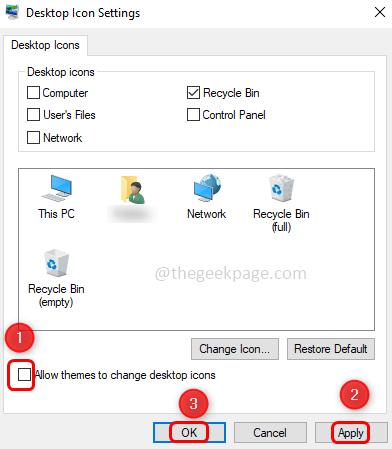
步骤 6:重新启动系统并检查问题是否已解决。
终于介绍完啦!小伙伴们,这篇关于《在 Windows 10 修复上重新启动后桌面图标重新排列》的介绍应该让你收获多多了吧!欢迎大家收藏或分享给更多需要学习的朋友吧~golang学习网公众号也会发布文章相关知识,快来关注吧!
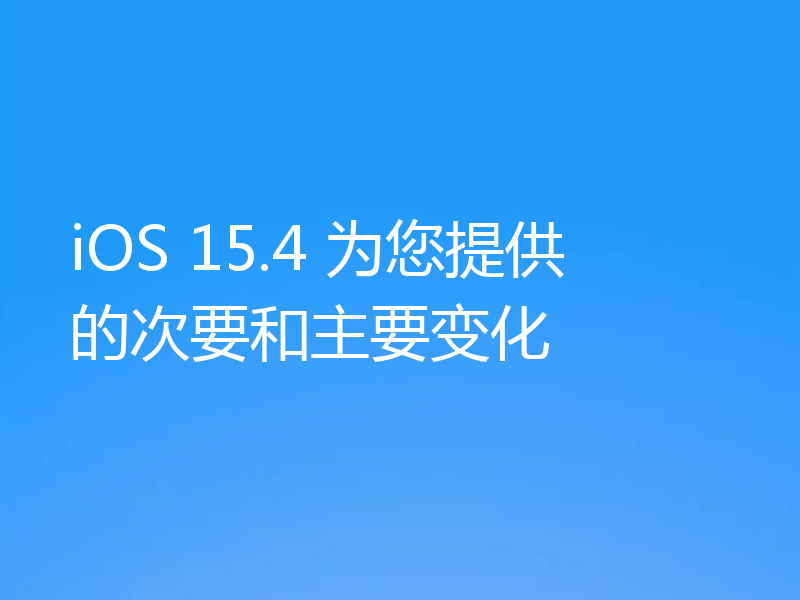 iOS 15.4 为您提供的次要和主要变化
iOS 15.4 为您提供的次要和主要变化
- 上一篇
- iOS 15.4 为您提供的次要和主要变化
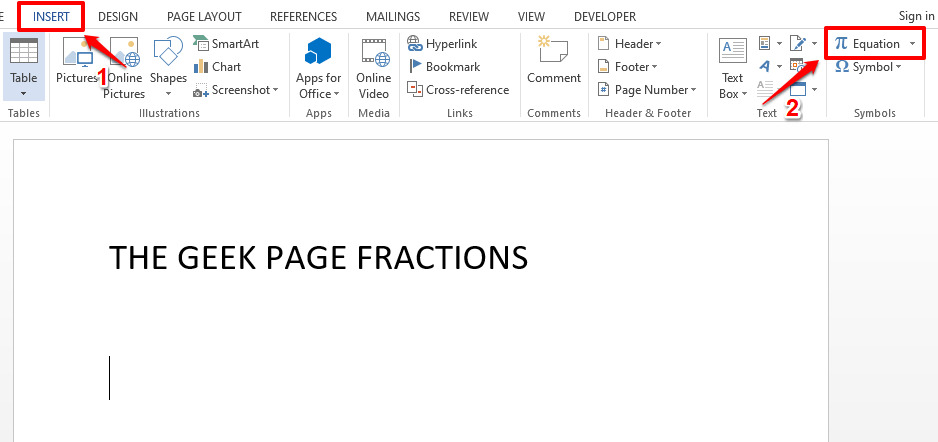
- 下一篇
- 如何在 Microsoft Word 中写分数
-
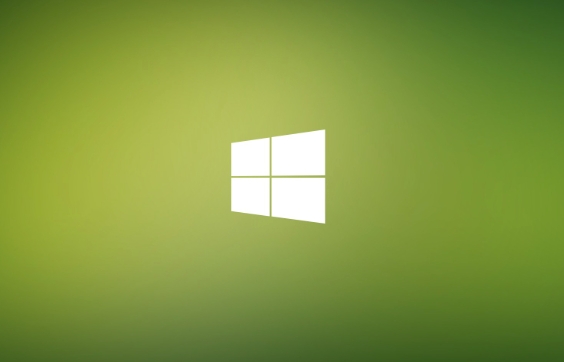
- 文章 · 软件教程 | 1分钟前 | Windows11
- Win11任务栏不显示怎么解决
- 310浏览 收藏
-

- 文章 · 软件教程 | 2分钟前 |
- 高德地图语音包更换方法详解
- 455浏览 收藏
-
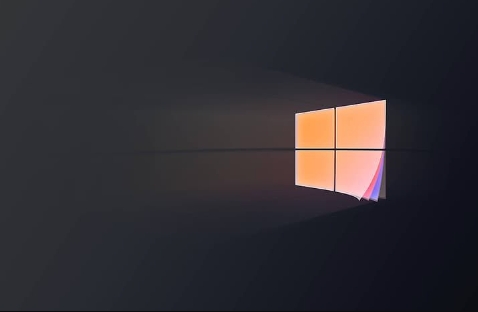
- 文章 · 软件教程 | 3分钟前 |
- Win10家长控制设置:创建受限账户教程
- 372浏览 收藏
-

- 文章 · 软件教程 | 4分钟前 |
- 腾讯视频共享会员怎么用及设备管理
- 240浏览 收藏
-
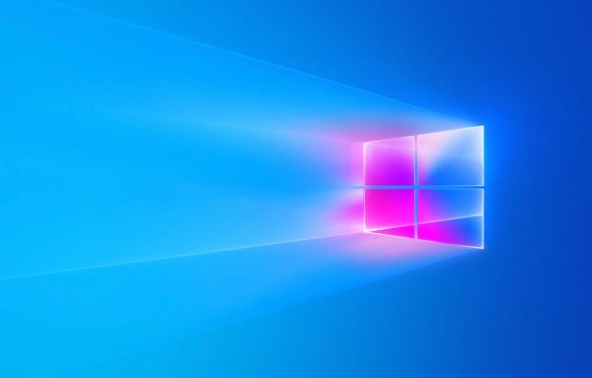
- 文章 · 软件教程 | 5分钟前 |
- Windows引导修复教程及步骤详解
- 473浏览 收藏
-

- 文章 · 软件教程 | 7分钟前 |
- 36漫画网页登录入口及使用教程
- 426浏览 收藏
-
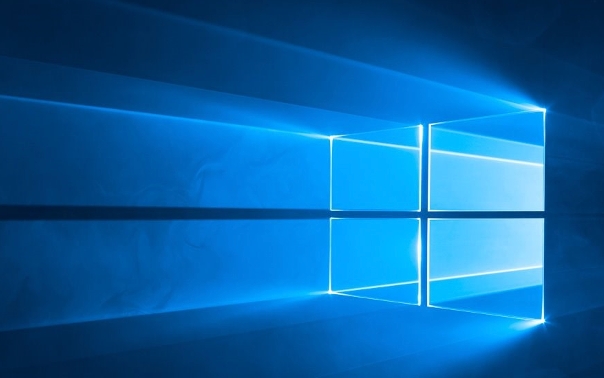
- 文章 · 软件教程 | 9分钟前 |
- Win10如何创建桌面快捷方式
- 370浏览 收藏
-

- 文章 · 软件教程 | 11分钟前 | 网页版 QQ邮箱手机版
- QQ邮箱手机网页版,随时随地查收更方便
- 479浏览 收藏
-

- 文章 · 软件教程 | 12分钟前 |
- 亲戚称呼大全及计算教程详解
- 448浏览 收藏
-
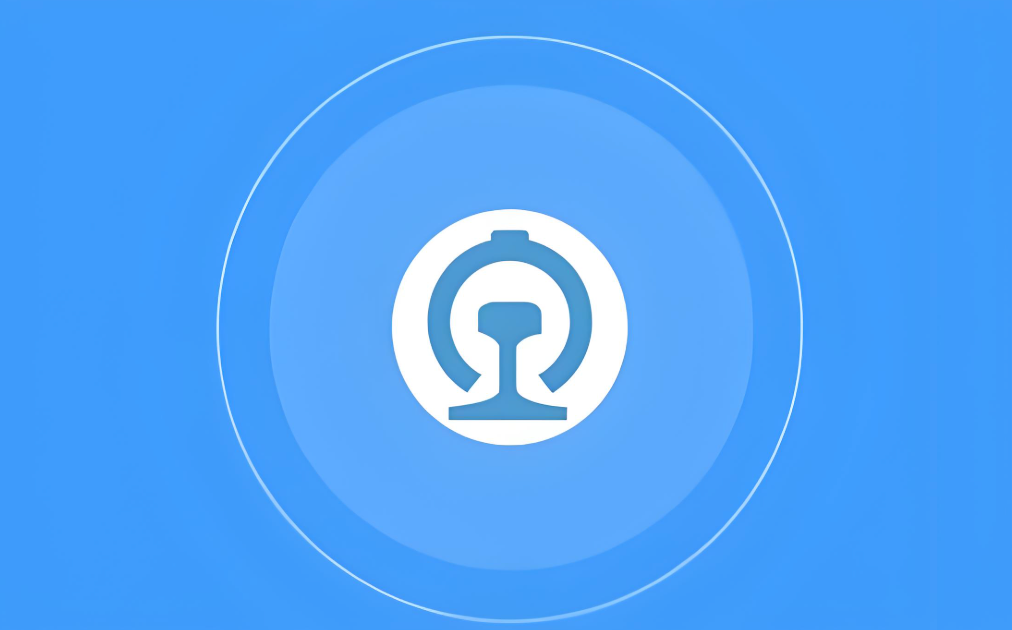
- 文章 · 软件教程 | 13分钟前 |
- 12306下铺选座攻略与技巧
- 251浏览 收藏
-
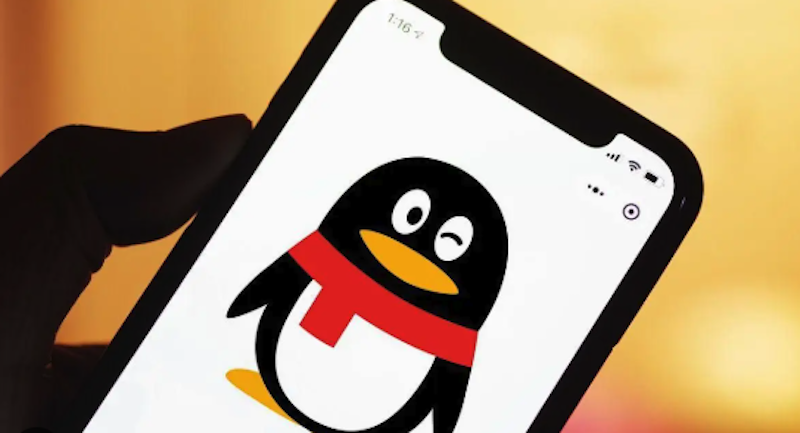
- 文章 · 软件教程 | 14分钟前 |
- QQ邮箱正确格式与书写技巧
- 211浏览 收藏
-

- 前端进阶之JavaScript设计模式
- 设计模式是开发人员在软件开发过程中面临一般问题时的解决方案,代表了最佳的实践。本课程的主打内容包括JS常见设计模式以及具体应用场景,打造一站式知识长龙服务,适合有JS基础的同学学习。
- 543次学习
-

- GO语言核心编程课程
- 本课程采用真实案例,全面具体可落地,从理论到实践,一步一步将GO核心编程技术、编程思想、底层实现融会贯通,使学习者贴近时代脉搏,做IT互联网时代的弄潮儿。
- 516次学习
-

- 简单聊聊mysql8与网络通信
- 如有问题加微信:Le-studyg;在课程中,我们将首先介绍MySQL8的新特性,包括性能优化、安全增强、新数据类型等,帮助学生快速熟悉MySQL8的最新功能。接着,我们将深入解析MySQL的网络通信机制,包括协议、连接管理、数据传输等,让
- 500次学习
-

- JavaScript正则表达式基础与实战
- 在任何一门编程语言中,正则表达式,都是一项重要的知识,它提供了高效的字符串匹配与捕获机制,可以极大的简化程序设计。
- 487次学习
-

- 从零制作响应式网站—Grid布局
- 本系列教程将展示从零制作一个假想的网络科技公司官网,分为导航,轮播,关于我们,成功案例,服务流程,团队介绍,数据部分,公司动态,底部信息等内容区块。网站整体采用CSSGrid布局,支持响应式,有流畅过渡和展现动画。
- 485次学习
-

- ChatExcel酷表
- ChatExcel酷表是由北京大学团队打造的Excel聊天机器人,用自然语言操控表格,简化数据处理,告别繁琐操作,提升工作效率!适用于学生、上班族及政府人员。
- 3344次使用
-

- Any绘本
- 探索Any绘本(anypicturebook.com/zh),一款开源免费的AI绘本创作工具,基于Google Gemini与Flux AI模型,让您轻松创作个性化绘本。适用于家庭、教育、创作等多种场景,零门槛,高自由度,技术透明,本地可控。
- 3556次使用
-

- 可赞AI
- 可赞AI,AI驱动的办公可视化智能工具,助您轻松实现文本与可视化元素高效转化。无论是智能文档生成、多格式文本解析,还是一键生成专业图表、脑图、知识卡片,可赞AI都能让信息处理更清晰高效。覆盖数据汇报、会议纪要、内容营销等全场景,大幅提升办公效率,降低专业门槛,是您提升工作效率的得力助手。
- 3588次使用
-

- 星月写作
- 星月写作是国内首款聚焦中文网络小说创作的AI辅助工具,解决网文作者从构思到变现的全流程痛点。AI扫榜、专属模板、全链路适配,助力新人快速上手,资深作者效率倍增。
- 4713次使用
-

- MagicLight
- MagicLight.ai是全球首款叙事驱动型AI动画视频创作平台,专注于解决从故事想法到完整动画的全流程痛点。它通过自研AI模型,保障角色、风格、场景高度一致性,让零动画经验者也能高效产出专业级叙事内容。广泛适用于独立创作者、动画工作室、教育机构及企业营销,助您轻松实现创意落地与商业化。
- 3961次使用
-
- pe系统下载好如何重装的具体教程
- 2023-05-01 501浏览
-
- qq游戏大厅怎么开启蓝钻提醒功能-qq游戏大厅开启蓝钻提醒功能教程
- 2023-04-29 501浏览
-
- 吉吉影音怎样播放网络视频 吉吉影音播放网络视频的操作步骤
- 2023-04-09 501浏览
-
- 腾讯会议怎么使用电脑音频 腾讯会议播放电脑音频的方法
- 2023-04-04 501浏览
-
- PPT制作图片滚动效果的简单方法
- 2023-04-26 501浏览




